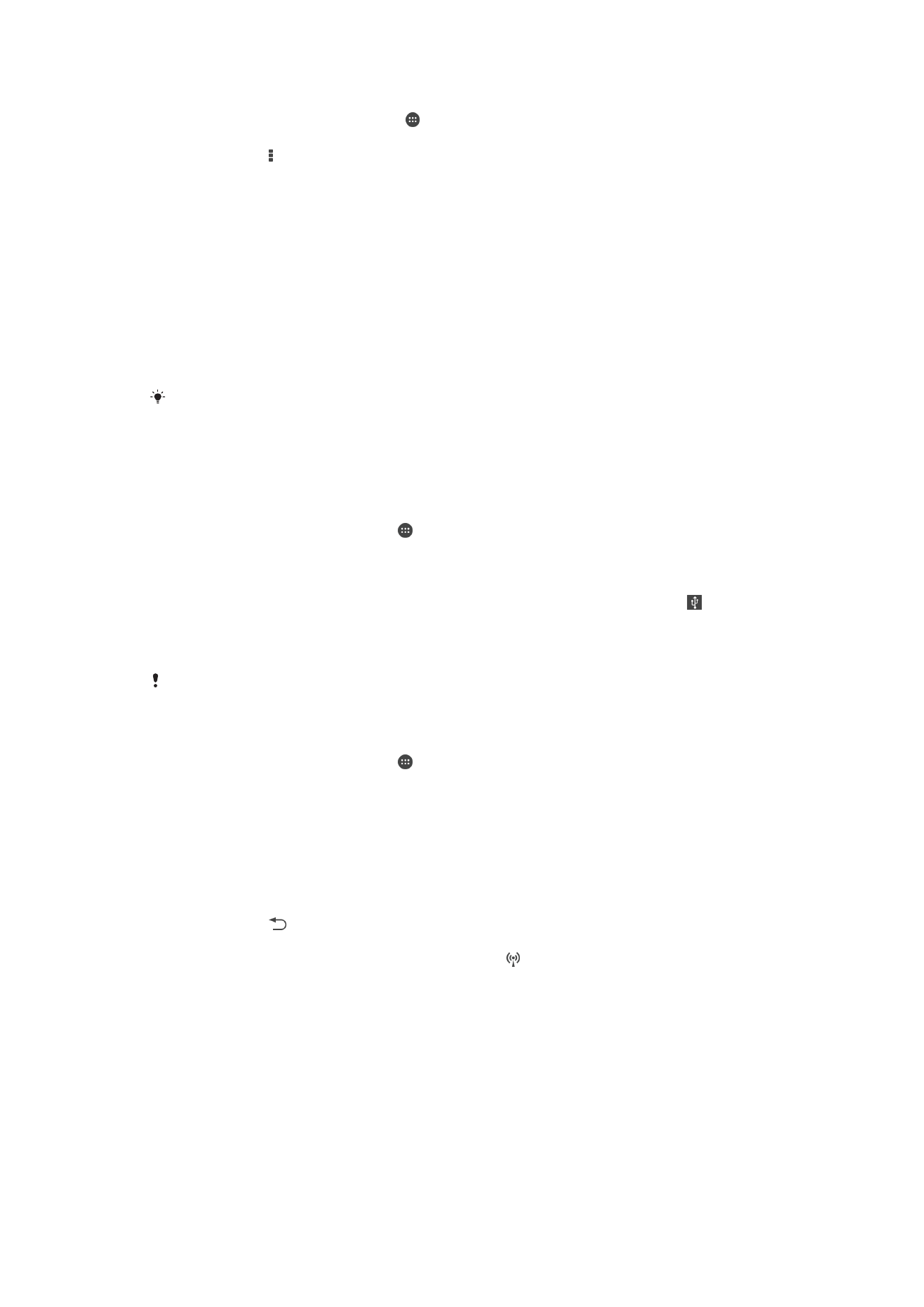
A mobilhálózati adatkapcsolat megosztása
Az eszköz mobilhálózati adatkapcsolata megosztható egy számítógéppel USB-kábelen
keresztül. Ezt a folyamatot hívják USB-s internetmegosztásnak. Az eszköz
adatkapcsolata egyszerre akár nyolc készülékkel is megosztható: ehhez hordozható Wi-
Fi® csatlakozási pontként kell beállítania az eszközt. A sikeres megosztást követően a
megosztott kapcsolatot használó készülékekkel az eszköz adatkapcsolatán keresztül
elérhető az internet, alkalmazások tölthetők le, de akár e-maileket is lehet küldeni vagy
fogadni.
A számítógépet elő kell készíteni hálózati kapcsolat létrehozására USB-kábelen keresztül. A
legfrissebb információkat a www.android.com/tether oldalon találja.
Adatkapcsolat megosztása USB-kábelen keresztül
1.
Kapcsolja ki az eszköz összes USB-kábelkapcsolatát.
2.
Az eszközhöz kapott USB-kábel használatával csatlakoztassa az eszközt egy
számítógéphez.
3.
A Kezdőképernyőn koppintson a ikonra.
4.
Keresse meg és koppintson a
Beállítások > Továbbiak... > Int.megoszt./h. csatl.
pont lehetőségre.
5.
Jelölje be a
USB-internetmegosztás jelölőnégyzetet, majd a lehetőségek közül,
válassza a következőt:
OK. Csatlakozás után az állapotsoron megjelenik a(z)
ikon.
6.
Az adatkapcsolat megosztásának leállításához törölje a jelet az
USB-
internetmegosztás jelölőnégyzetből, vagy válassza le az USB-kábelt.
Az eszköz adatkapcsolata és az SD kártya tartalma nem osztható meg egyidejűleg az USB-
kábelen keresztül.
Az eszköz használata hordozható Wi-Fi® csatlakozási pontként
1.
A Kezdőképernyőn koppintson a ikonra.
2.
Keresse meg és koppintson a
Beállítások > Továbbiak... > Int.megoszt./h. csatl.
pont lehetőségre.
3.
Koppintson a
Hord. Wi-Fi csatlakozási pont beállításai > Wi-Fi csatlakozási pont
beállítása lehetőségre.
4.
Adja meg a
Hálózat neve (SSID) értéket.
5.
Biztonsági típus kiválasztásához koppintson a
Biztonság mezőre. Ha szükséges,
adja meg a jelszót.
6.
Koppintson a
Mentés lehetőségre.
7.
Koppintson a elemre, és jelölje be a
Hordozható Wi-Fi csatlakozási pont
jelölőnégyzetet.
8.
Ha szükséges, koppintson az
OK megerősítésre. jelenik meg az állapotsoron,
ahogy a hordozható Wi-Fi® csatlakozási pont aktivizálódik.
9.
Ha le szeretné állítani az adatkapcsolatot a következőn keresztül Wi-Fi®, vegye ki
a jelet a
Hordozható Wi-Fi csatlakozási pont jelölőnégyzetből.
30
Ez a kiadvány internetes változata. © Csak magáncélú felhasználásra nyomtatható ki.

A hordozható csatlakozási pont átnevezése és biztonságossá tétele
1.
A Kezdőképernyőn koppintson a lehetőségre.
2.
Keresse meg és koppintson a
Beállítások > Továbbiak... > Int.megoszt./h. csatl.
pont lehetőségre.
3.
Koppintson a
Hord. Wi-Fi csatlakozási pont beállításai > Wi-Fi csatlakozási pont
beállítása lehetőségre.
4.
Ad ja meg a hálózat
Hálózat neve (SSID) azonosítóját.
5.
Biztonsági típus kiválasztásához koppintson a
Biztonság mezőre.
6.
Ha szükséges, adja meg a jelszót.
7.
Koppintson a
Mentés lehetőségre.